Creare una risorsa PubSub Web
Prerequisiti
- Un account Azure con una sottoscrizione attiva. Creare un account Azure gratuito, se non ne ha già uno.
Suggerimento
Web PubSub include un livello gratuito generoso che può essere usato per scopi di test e produzione.
Creare una risorsa da portale di Azure
Selezionare il pulsante Nuovo nell'angolo superiore sinistro del portale di Azure. Nella schermata Nuovo digitare Web PubSub nella casella di ricerca e quindi premere INVIO.
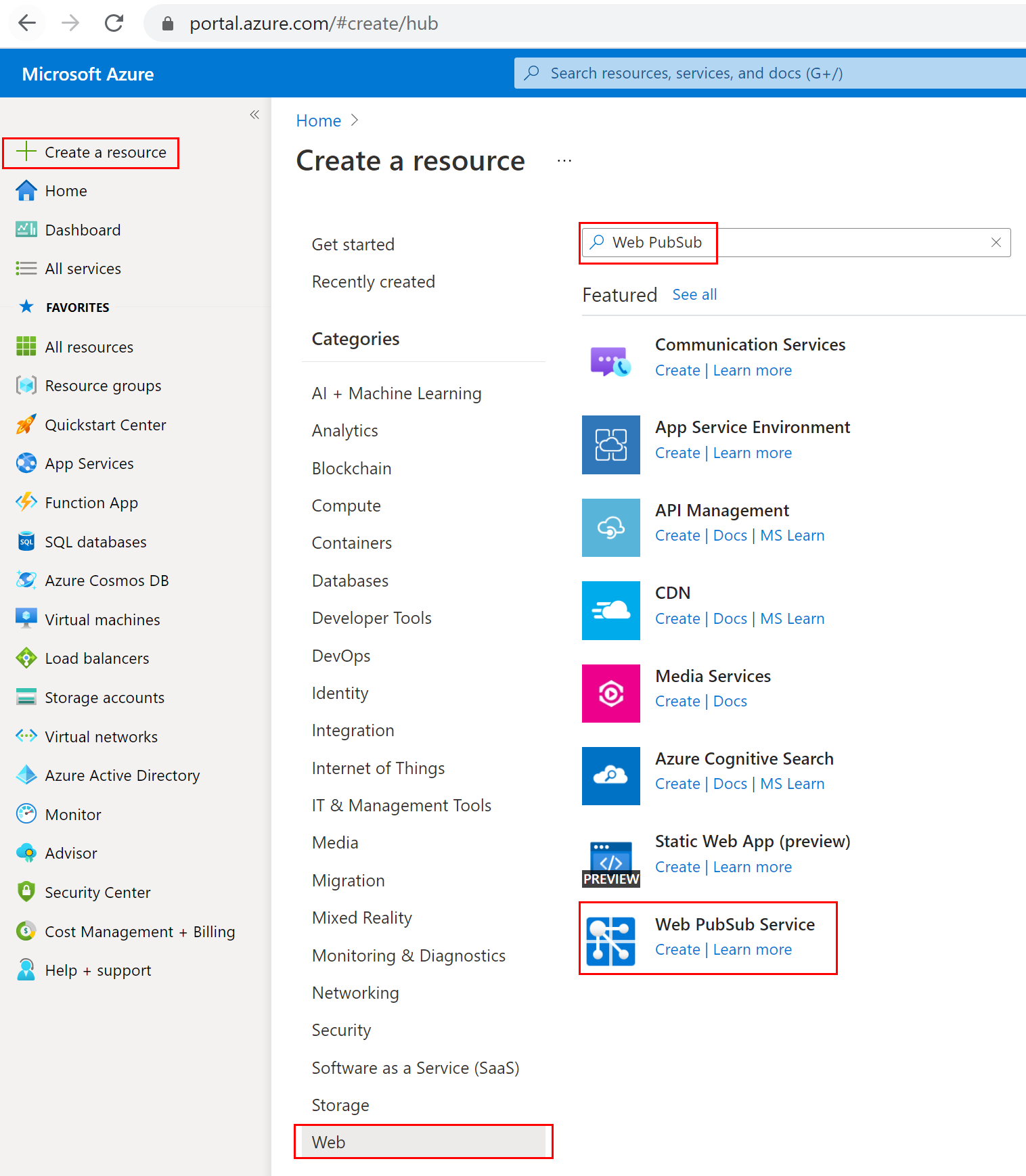
Selezionare Web PubSub nei risultati della ricerca e quindi selezionare Crea.
Immettere le impostazioni seguenti.
Impostazione Valore suggerito Descrizione Nome risorsa Nome globalmente univoco Nome univoco globale che identifica la nuova istanza del servizio Web PubSub. I caratteri validi sono a-z,A-Z,0-9e-.Abbonamento Sottoscrizione in uso Sottoscrizione di Azure in cui viene creata la nuova istanza del servizio Web PubSub. [Gruppo di risorse] myResourceGroup Nome del nuovo gruppo di risorse in cui creare l'istanza del servizio Web PubSub. Location Stati Uniti occidentali Scegliere un'area nelle vicinanze. Piano tariffario Disponibile È prima possibile provare gratuitamente il servizio Web PubSub di Azure. Altre informazioni sui piani tariffari del servizio Web PubSub di Azure Unità: conteggio - Il numero di unità specifica il numero di connessioni che l'istanza del servizio Web PubSub può accettare. Ogni unità supporta al massimo 1.000 connessioni simultanee. È configurabili solo nel livello Standard. 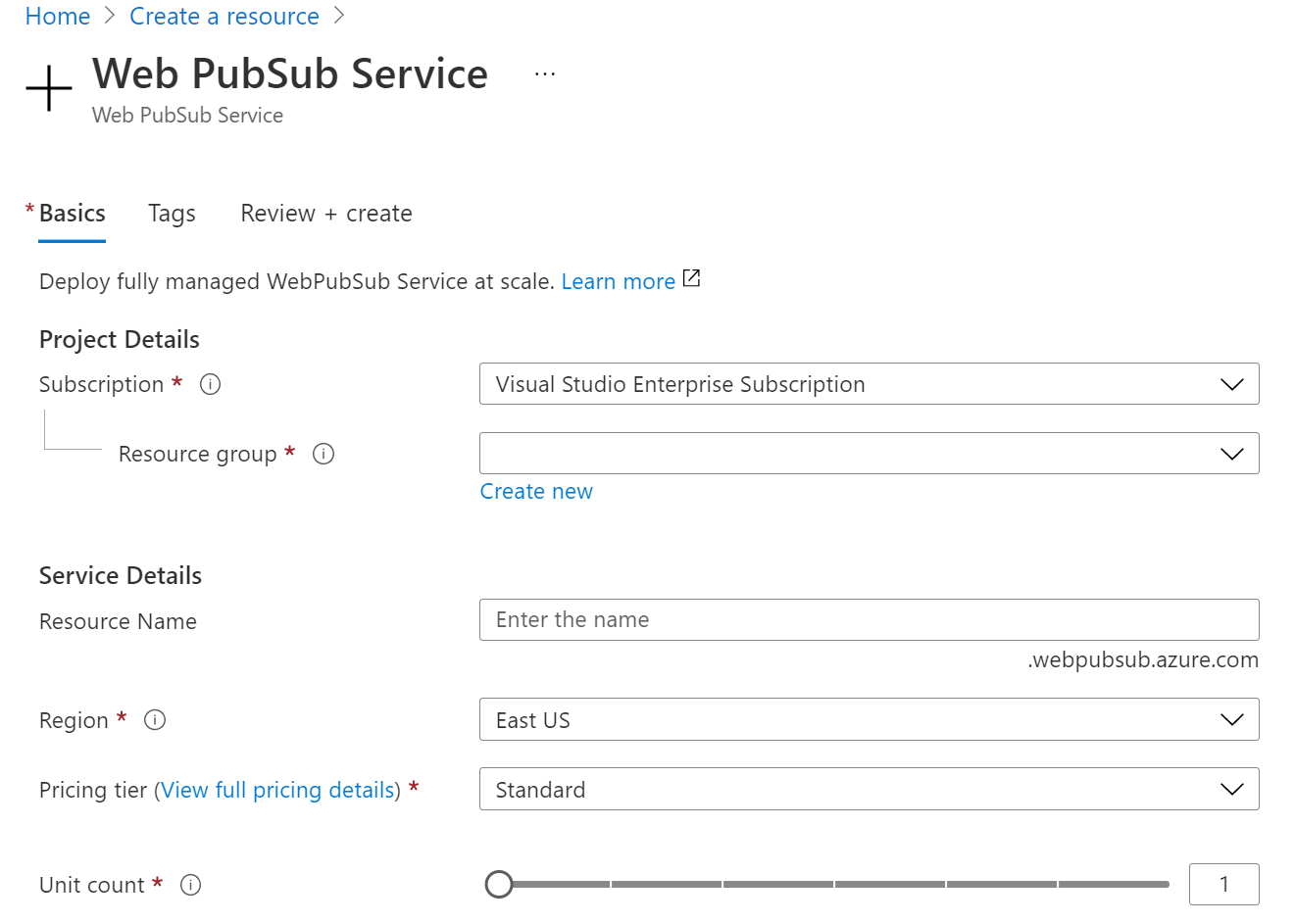
Selezionare Crea per effettuare il provisioning della risorsa Web PubSub.
Creare una risorsa usando l'interfaccia della riga di comando di Azure
L'interfaccia della riga di comando di Azure è un set di comandi che consente di creare e gestire le risorse di Azure. L'interfaccia della riga di comando di Azure è disponibile in tutti i servizi di Azure ed è progettata per velocizzare l'uso di Azure, con una particolare attenzione per l'automazione.
Importante
Questa guida introduttiva richiede l'interfaccia della riga di comando di Azure versione 2.22.0 o successiva.
Creare un gruppo di risorse
Un gruppo di risorse è un contenitore logico in cui vengono distribuite e gestite le risorse di Azure. Usare il comando az group create per creare un gruppo di risorse denominato myResourceGroup nel eastus percorso.
az group create --name myResourceGroup --location EastUS
Creare una risorsa
Eseguire az extension add per installare o aggiornare l'estensione webpubsub alla versione corrente.
az extension add --upgrade --name webpubsub
Usare il comando az webpubsub create dell'interfaccia della riga di comando di Azure per creare un Web PubSub nel gruppo di risorse creato. Il comando seguente crea una risorsa Web PubSub gratuita nel gruppo di risorse myResourceGroup in EastUS:
Importante
Ogni risorsa Web PubSub deve avere un nome univoco. Sostituire <your-unique-resource-name> con il nome di Web PubSub negli esempi seguenti.
az webpubsub create --name "<your-unique-resource-name>" --resource-group "myResourceGroup" --location "EastUS" --sku Free_F1
L'output di questo comando mostra le proprietà della risorsa appena creata. Prendere nota delle due proprietà elencate di seguito:
- Nome risorsa: nome specificato al
--nameparametro precedente. - hostName: nell'esempio il nome host è
<your-unique-resource-name>.webpubsub.azure.com/.
A questo punto, l'account Azure è l'unico autorizzato a eseguire qualsiasi operazione su questa nuova risorsa.
Creare una risorsa usando il modello Bicep
Bicep è un linguaggio specifico di dominio (DSL) che usa la sintassi dichiarativa per distribuire le risorse di Azure. Offre sintassi concisa, indipendenza dai tipi affidabile e supporto per il riutilizzo del codice. Bicep offre la migliore esperienza di creazione per le soluzioni di infrastruttura come codice in Azure.
Esaminare il file Bicep
Il modello usato in questo avvio rapido proviene dai modelli di avvio rapido di Azure.
/* This Bicep file deploys a new instance of Azure Web PubSub service. */
// Parameters
@description('The name for your new Web PubSub instance.')
@maxLength(63)
@minLength(3)
param wpsName string = uniqueString(resourceGroup().id)
@description('The region in which to create the new instance, defaults to the same location as the resource group.')
param location string = resourceGroup().location
@description('Unit count')
@allowed([
1
2
5
10
20
50
100
])
param unitCount int = 1
@description('SKU name')
@allowed([
'Standard_S1'
'Free_F1'
])
param sku string = 'Free_F1'
@description('Pricing tier')
@allowed([
'Free'
'Standard'
])
param pricingTier string = 'Free'
// Resource definition
resource webpubsub 'Microsoft.SignalRService/webPubSub@2021-10-01' = {
name: wpsName
location: location
sku: {
capacity: unitCount
name: sku
tier: pricingTier
}
identity: {
type: 'None'
}
properties: {
disableAadAuth: false
disableLocalAuth: false
liveTraceConfiguration: {
categories: [
{
enabled: 'false'
name: 'ConnectivityLogs'
}
{
enabled: 'false'
name: 'MessagingLogs'
}
]
enabled: 'false'
}
networkACLs: {
defaultAction: 'Deny'
publicNetwork: {
allow: [
'ServerConnection'
'ClientConnection'
'RESTAPI'
'Trace'
]
}
}
publicNetworkAccess: 'Enabled'
resourceLogConfiguration: {
categories: [
{
enabled: 'true'
name: 'ConnectivityLogs'
}
{
enabled: 'true'
name: 'MessagingLogs'
}
]
}
tls: {
clientCertEnabled: false
}
}
}
Distribuire il file Bicep
Salvare il file Bicep come main.bicep nel computer locale.
Distribuire il file Bicep usando l'interfaccia della riga di comando di Azure o Azure PowerShell.
az group create --name exampleRG --location eastus az deployment group create --resource-group exampleRG --template-file main.bicep
Al termine della distribuzione, verrà visualizzato un messaggio che indica che la distribuzione è riuscita.
Esaminare le risorse distribuite
Usare il portale di Azure, l'interfaccia della riga di comando di Azure o Azure PowerShell per elencare le risorse distribuite nel gruppo di risorse.
az resource list --resource-group exampleRG
Pulire le risorse
Quando non è più necessario, usare il portale di Azure, l'interfaccia della riga di comando di Azure o Azure PowerShell per eliminare il gruppo di risorse e le relative risorse.
az group delete --name exampleRG
Passaggio successivo
Dopo aver creato una risorsa, è possibile usarla. Si apprenderà quindi come sottoscrivere e pubblicare messaggi tra i client.